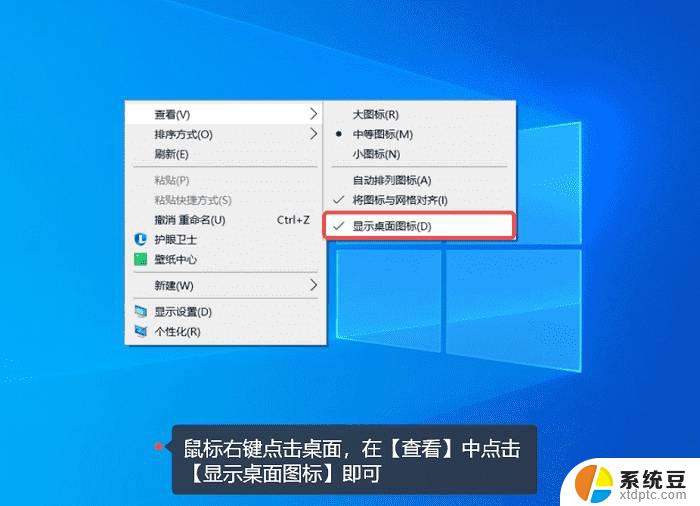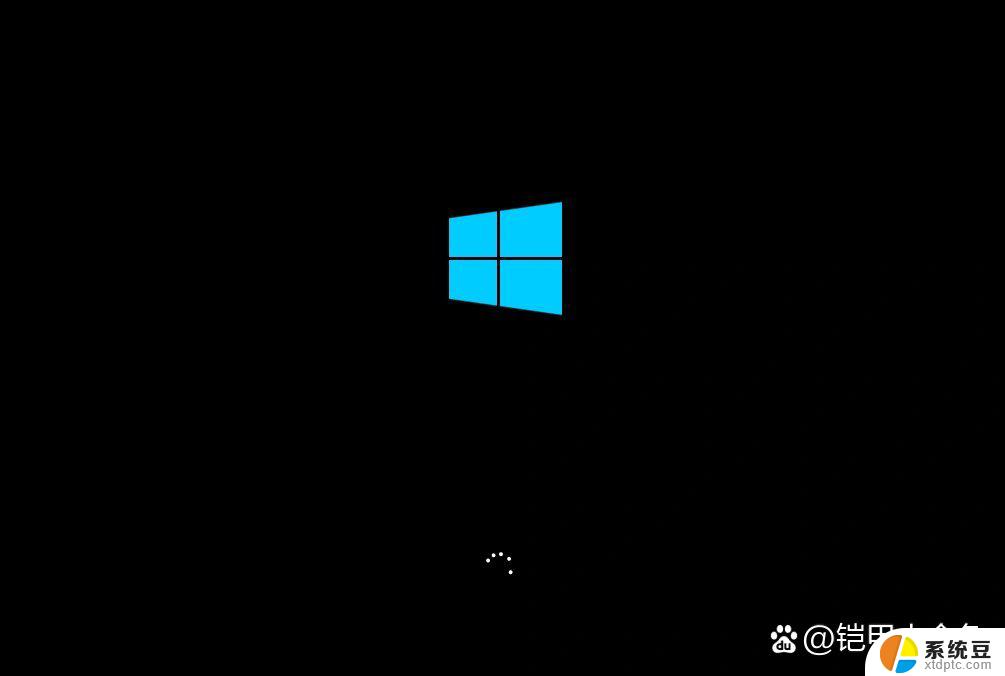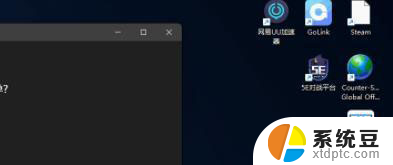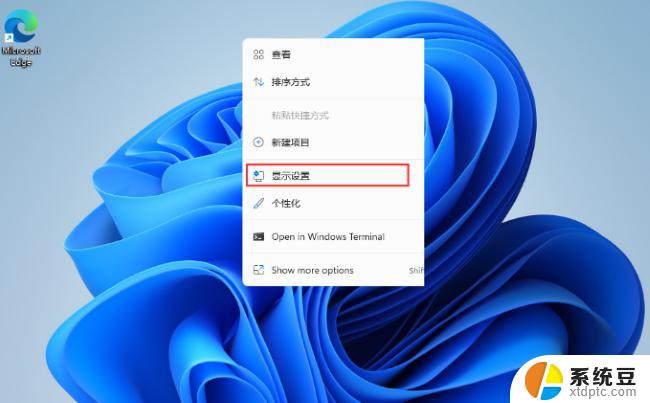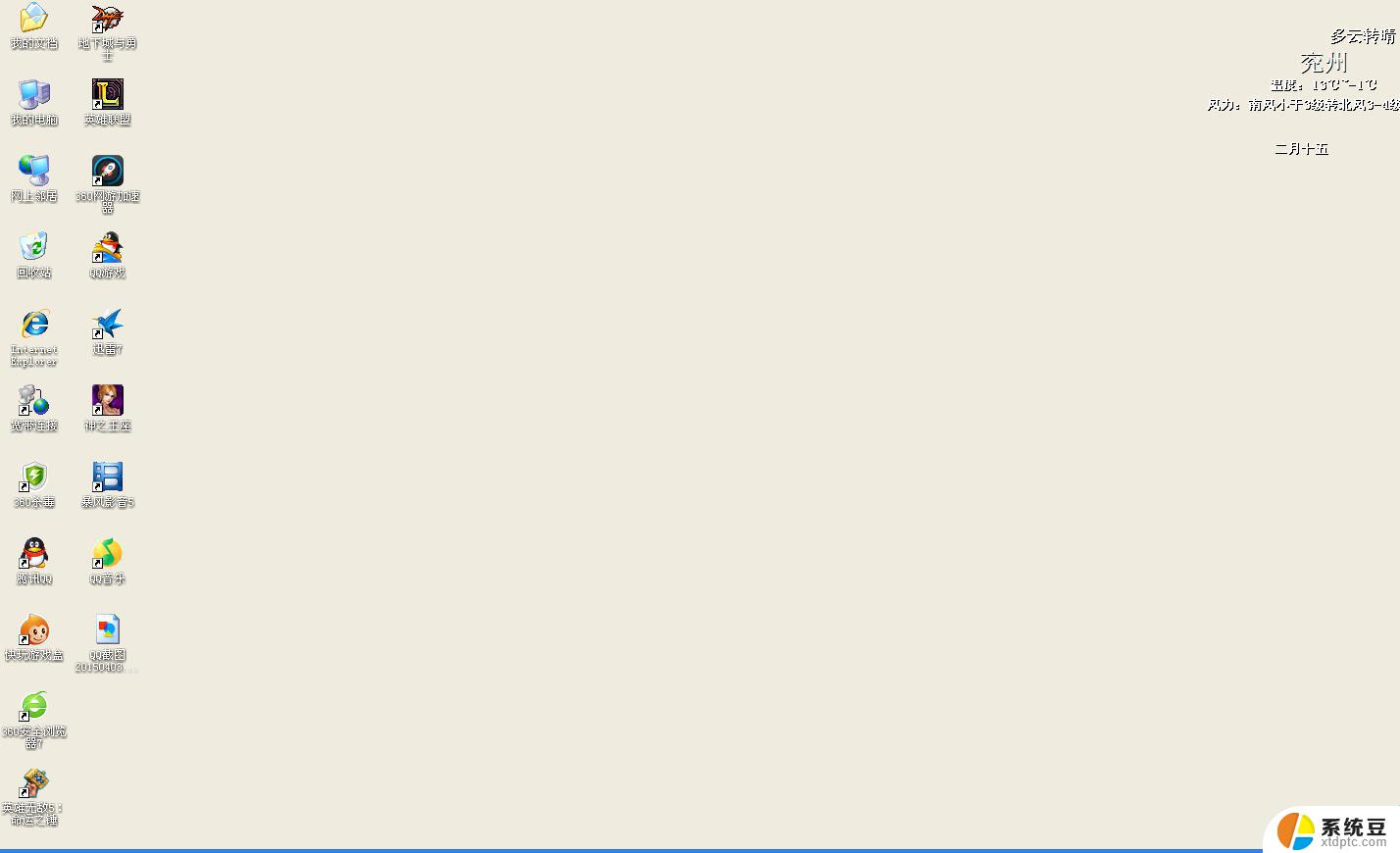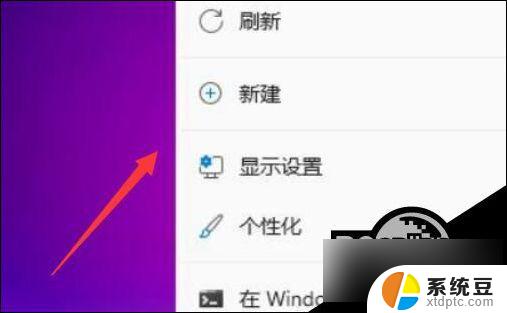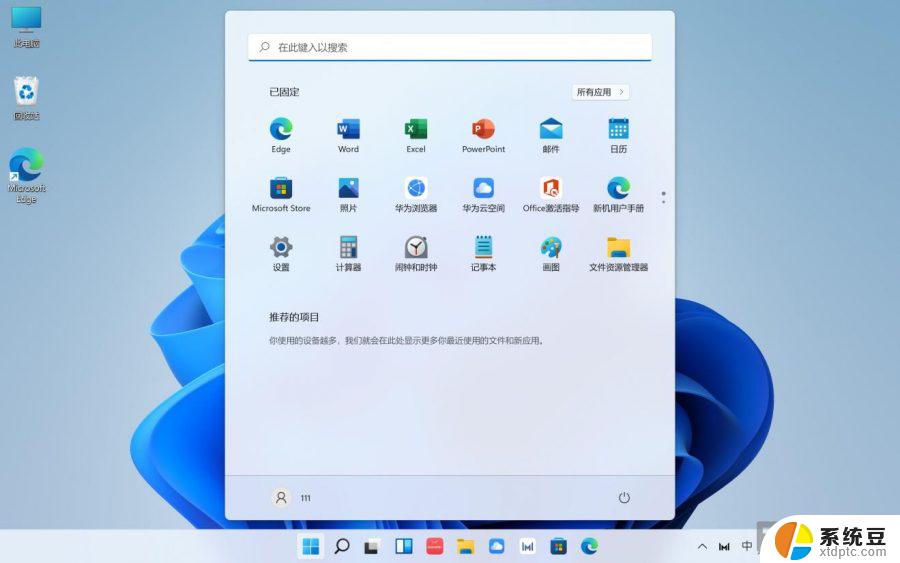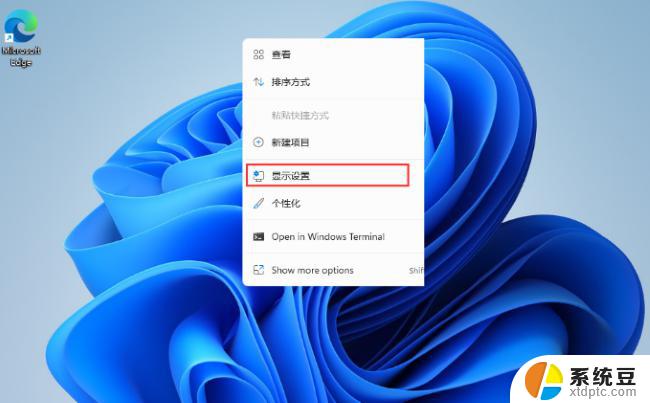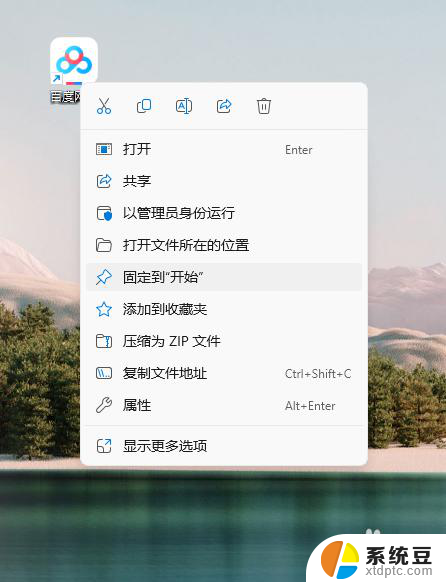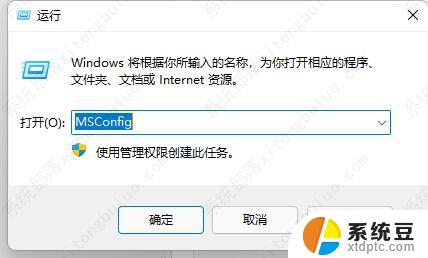win11电脑图标拖不动 Win11桌面图标无法拖动的解决方法
Win11系统作为微软最新的操作系统版本,带来了许多全新的功能和界面设计,然而也伴随着一些问题和bug,其中有用户反映Win11桌面图标无法拖动的情况,给用户的操作带来了一定的困扰。针对这一问题,我们可以通过一些简单的解决方法来解决这一困扰。接下来我们将介绍一些解决方法,让您轻松解决Win11桌面图标无法拖动的问题。
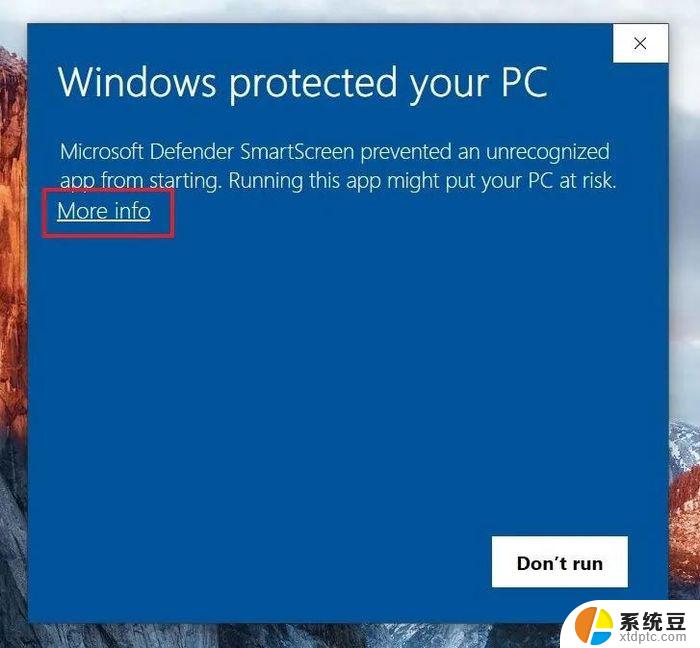
解决方法如下
1. win+R,打开”运行“框,输入”gpedit.msc“,打开”本地组策略编辑器“。
2. 如果输入指令显示找不见文件。
3. 就重新打开终端(Windows键+R)输入指令regedit。
单击第二个HEKY-CLASSENT-USER 后找见并打开Software----policies-------Microsoft----单击Microsoft新建项MMC。
创建之后打开MMC后右键单击空白区域新建一个DWORD(64位)值(Q)并重命名为RestrictToPermittedSnapins,:
4. 打开将值设置为0。
5. 之后重起电脑,重新win+R,打开”运行“框,输入”gpedit.msc“,再次尝试打开”本地组策略编辑器。
6. 如果以上设置后还是打不开gpedit.msc,就可以试试以下操作:
7. 在桌面新建文本文件,打开后复制粘贴以下指令:
8. 然后点开另存为,重命名为gpedit.bat,文件类型改为所有文件,如下图。之后以管理员身份运行该文件。
9. 然后打开该文件,就会形成以下(如下图)效果,出现两个100%之后,退出终端,然后重新win+R,打开”运行“框,输入”gpedit.msc“,就可以本地组策略编辑器。然后展开”用户配置“项目下方的“管理模板”,在展开 “Windows组件”中,单击“任务计划程序”,在右边窗口中找到“禁用拖放”,双击打开该项目,将其设置为“未配置”或“已禁用”点“确定”退出即可,问题就解决了。
以上就是win11电脑图标拖不动的全部内容,有出现这种现象的小伙伴不妨根据小编的方法来解决吧,希望能够对大家有所帮助。